ຮູ້ຈັກຂ້ອຍ 15 ຊອບແວທີ່ຈໍາເປັນທີ່ດີທີ່ສຸດສໍາລັບ Windows PC ທີ່ທ່ານຄວນມີໃນປີ 2022.
ສອງລະບົບປະຕິບັດການ (Windows 10 - Windows 11) ເປັນລະບົບປະຕິບັດການ desktop ທີ່ນິຍົມທີ່ສຸດໃນປະຈຸບັນ. ນອກຈາກນີ້, Windows ໄດ້ສະເຫມີເປັນທີ່ຮູ້ຈັກສໍາລັບລະບົບນິເວດຂອງຊອບແວຂະຫນາດໃຫຍ່ຂອງຕົນ. ສິ່ງທີ່ດີແມ່ນວ່າທ່ານຈະຊອກຫາຊອບແວສໍາລັບທຸກໆຈຸດປະສົງທີ່ແຕກຕ່າງກັນໃນ Windows.
ໃນອິນເຕີເນັດເຈົ້າຈະພົບເຫັນໂຄງການທີ່ບໍ່ເສຍຄ່າແລະຈ່າຍ. ຢ່າງໃດກໍຕາມ, ເນື່ອງຈາກວ່າຈໍານວນຂອງບັນດາໂຄງການຟຣີແມ່ນສູງເມື່ອທຽບກັບໂຄງການທີ່ຈ່າຍ, ມັນຈະກາຍເປັນການຍາກທີ່ຈະເລືອກເອົາທີ່ເຫມາະສົມ. ນັ້ນແມ່ນເຫດຜົນທີ່ພວກເຮົາຕັດສິນໃຈລວບລວມບັນຊີລາຍຊື່ຂອງຊອບແວຟຣີທີ່ດີທີ່ສຸດທີ່ທ່ານຄວນມີຢູ່ໃນ Windows PC ຂອງທ່ານ.
ບັນຊີລາຍຊື່ຂອງ 15 ຊອບແວທີ່ຈໍາເປັນທີ່ດີທີ່ສຸດສໍາລັບ Windows 10 ແລະ 11 PC
ດັ່ງນັ້ນ, ໃນບົດຄວາມນີ້, ພວກເຮົາຈະແບ່ງປັນໃຫ້ທ່ານບັນຊີລາຍຊື່ຂອງຊອບແວທີ່ຈໍາເປັນທີ່ດີທີ່ສຸດທີ່ທ່ານຄວນມີຢູ່ໃນ Windows 10 PC ຂອງທ່ານ.
1. ຕົວທ່ອງເວັບຂອງ google chrome
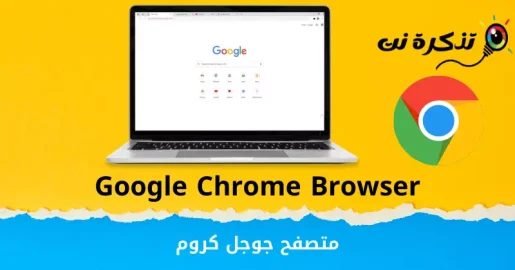
ມັນຕ້ອງເປັນຕົວທ່ອງເວັບ ກູໂກ Chrome ມັນເປັນທາງເລືອກທີ່ດີທີ່ສຸດໃນເວລາທີ່ມັນມາກັບຕົວທ່ອງເວັບອິນເຕີເນັດ. ໃຫ້ພຽງແຕ່ຍອມຮັບມັນ, ຄໍາຮ້ອງສະຫມັກຂອງຕົວທ່ອງເວັບອິນເຕີເນັດສາມາດມີຄວາມຈໍາເປັນ, ໂດຍບໍ່ມີການທີ່ທ່ານບໍ່ສາມາດດາວນ໌ໂຫລດໂຄງການອື່ນໆທີ່ລະບຸໄວ້ໃນບົດຄວາມນີ້.
ດ້ວຍຕົວທ່ອງເວັບຂອງ Google Chrome, ທ່ານສາມາດໄປຢ້ຽມຢາມເວັບໄຊທ໌ທີ່ທ່ານມັກ, ເບິ່ງວິດີໂອ YouTube, ແລະອື່ນໆອີກ. ຢ່າງໃດກໍຕາມ, ຕົວທ່ອງເວັບຂອງ Google Chrome ຍັງມີຂໍ້ບົກຜ່ອງບາງຢ່າງເຊັ່ນວ່າມັນໃຊ້ RAM ຫຼາຍ (RAM).
ທ່ານອາດຈະສົນໃຈຢາກຮຽນຮູ້ກ່ຽວກັບ: 10 ຕົວທ່ອງເວັບທີ່ດີທີ່ສຸດສໍາລັບ PC ເກົ່າແລະຊ້າຂອງ 2022 وທາງເລືອກທີ່ດີທີ່ສຸດກັບ Google Chrome | 15 ຕົວທ່ອງເວັບອິນເຕີເນັດທີ່ດີທີ່ສຸດ
2. ເຄື່ອງຫຼິ້ນສື່ VLC

ກະກຽມໂຄງການ ເຄື່ອງຫຼິ້ນສື່ VLC ຫຼືໃນພາສາອັງກິດ: ຜູ້ນສື່ມວນຊົນ VLC ຫນຶ່ງໃນເຄື່ອງຫຼິ້ນສື່ຟຣີທີ່ດີທີ່ສຸດສໍາລັບອຸປະກອນ Windows, Android, Mac ແລະ Linux ຫມາຍຄວາມວ່າມັນສະຫນັບສະຫນູນເກືອບທຸກແພລະຕະຟອມທີ່ສໍາຄັນ. ນອກຈາກນີ້, ຊອບແວນີ້ແມ່ນຟຣີຫມົດແລະມາພ້ອມກັບຄຸນນະສົມບັດຫຼາຍ.
ນີ້ແມ່ນຍ້ອນວ່າໂຄງການ VLC Media Player ສໍາລັບ PC ສະຫນັບສະຫນູນເກືອບທັງຫມົດວິດີໂອທີ່ສໍາຄັນແລະໄຟລ໌ສຽງແລະຮູບແບບ.
ທ່ານອາດຈະສົນໃຈຢາກຮຽນຮູ້ກ່ຽວກັບ: 12 ເຄື່ອງຫຼີ້ນສື່ຟຣີທີ່ດີທີ່ສຸດ ສຳ ລັບ Windows 10 (ຮຸ່ນ 2022)
3. Internet Download Manager
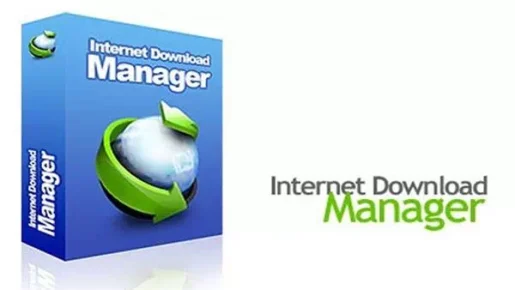
ໂປຣແກຣມ Internet Download Manager ຫຼືໃນພາສາອັງກິດ: Internet Download Manager ຖ້າຫາກວ່າທ່ານຕ້ອງການທີ່ຈະເລັ່ງຄວາມໄວການດາວໂຫຼດຂອງທ່ານ, ຫຼັງຈາກນັ້ນ Internet Download Manager ພຣະອົງຈະເຮັດການອັດສະຈັນ. ດັ່ງນັ້ນ IDM ປະຈຸບັນ ຜູ້ຈັດການດາວໂຫຼດທີ່ດີທີ່ສຸດ ມີໃຫ້ສໍາລັບ Windows ດ້ວຍການຢຸດຊົ່ວຄາວ ແລະສືບຕໍ່ສະຫນັບສະຫນູນ.
ມັນແຍກໄຟລ໌ດາວໂຫຼດອອກເປັນຫຼາຍພາກສ່ວນ ແລະດາວໂຫຼດພວກມັນເປັນສ່ວນບຸກຄົນເພື່ອເລັ່ງການດາວໂຫຼດ. ນອກຈາກນັ້ນ, ທ່ານສາມາດນໍາໃຊ້ການຂະຫຍາຍຕົວທ່ອງເວັບ Google Chrome ຂອງ IDM ຫຼືໂມດູນການເຊື່ອມໂຍງເພື່ອດາວໂຫລດວິດີໂອຈາກເວັບໄຊທ໌ຕ່າງໆ.
ທ່ານສາມາດນໍາໃຊ້ໂຄງການນີ້ສໍາລັບໄລຍະເວລາທົດລອງຂອງ 30 ມື້, ຫຼັງຈາກນັ້ນມັນຂໍໃຫ້ທ່ານສະຫມັກກັບແຜນຈ່າຍ, ແລະຖ້າຫາກວ່າທ່ານຕ້ອງການທີ່ຈະນໍາໃຊ້ໂຄງການຟຣີສົມບູນທີ່ປະຕິບັດຫນ້າທີ່ດຽວກັນກັບໂຄງການ Internet Download Manager, ທ່ານສາມາດນໍາໃຊ້.ດາວໂຫລດ Free Download Manager ສໍາລັບ PC.
ທ່ານອາດຈະສົນໃຈໃນ: Top 5 ເຄື່ອງມືເພື່ອດາວໂຫລດວິດີໂອຈາກເວັບໄຊທ໌
4. 7Zip

ໂຄງການ 7Zip ມັນເປັນໂຄງການເກັບໄຟລ໌ແລະ dump ສໍາລັບ Windows. ດ້ວຍໂຄງການນີ້, ທ່ານສາມາດສະກັດໄຟລ໌ທີ່ຖືກບີບອັດທຸກປະເພດໃນລະບົບ.
ນອກນັ້ນທ່ານຍັງສາມາດບີບອັດໄຟລ໌ແລະຮູບພາບໃນຫຼາຍປະເພດຂອງຮູບແບບແລະຮູບແບບ. ນີ້ແມ່ນຊອບແວທີ່ຈໍາເປັນສໍາລັບຜູ້ໃຊ້ Windows ທຸກຄົນໃນຄອມພິວເຕີ.
ທ່ານອາດຈະສົນໃຈຢາກຮຽນຮູ້ກ່ຽວກັບ: ດາວໂຫລດ WinZip ຮຸ່ນຫຼ້າສຸດສໍາລັບ PC وດາວໂຫລດ WinRAR
5. Team Viewer
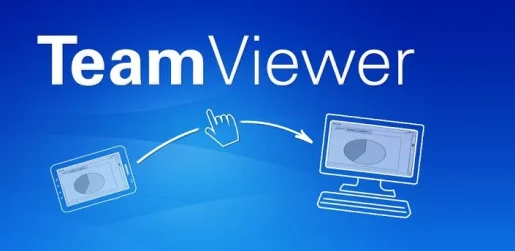
ທີມເບິ່ງໂຄງການ ຫຼືໃນພາສາອັງກິດ: TeamViewer ມັນເປັນພື້ນຖານເຄື່ອງມືການເຂົ້າເຖິງຫ່າງໄກສອກຫຼີກທີ່ອະນຸຍາດໃຫ້ທ່ານສາມາດເຊື່ອມຕໍ່ກັບຄອມພິວເຕີອື່ນໆ. ທ່ານຫ່າງໄກສອກຫຼີກສາມາດເຂົ້າເຖິງຄອມພິວເຕີອື່ນໆແລະແລກປ່ຽນໄຟລ໌ຜ່ານ TeamViewer.
ຖ້າຫາກວ່າທ່ານພຽງແຕ່ໄດ້ສະຫຼັບກັບ Windows, ທ່ານອາດຈະຈໍາເປັນຕ້ອງໄດ້ນໍາໃຊ້ ທີມເບິ່ງໂຄງການ ເພື່ອໄດ້ຮັບການຊ່ວຍເຫຼືອ. ດ້ວຍ TeamViewer, ທ່ານຍັງສາມາດເຮັດວຽກຮ່ວມກັນອອນໄລນ໌, ເຂົ້າຮ່ວມໃນກອງປະຊຸມ, ສົນທະນາກັບຄົນອື່ນ, ແລະອື່ນໆອີກ.
ທ່ານອາດຈະສົນໃຈຢາກຮຽນຮູ້ກ່ຽວກັບ: ດາວໂຫລດຮຸ່ນຫຼ້າສຸດຂອງ AnyDesk (ສໍາລັບທຸກລະບົບປະຕິບັດການ) وດາວໂຫລດ VNC Viewer ສໍາລັບ PC (ສະບັບຫລ້າສຸດ) ທາງເລືອກ 5 ອັນດັບສູງສຸດຂອງ TeamViewer ເພື່ອຄວບຄຸມຄອມພິວເຕີຂອງເຈົ້າໄດ້ຈາກທຸກບ່ອນ.
6. CCleaner
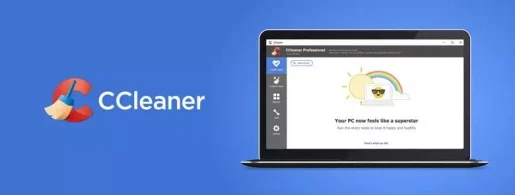
ຖ້າທ່ານມັກດາວໂຫຼດໂປຣແກຣມພາກສ່ວນທີສາມ ຫຼືໄຟລ໌ທີ່ບໍ່ມີປະໂຫຍດຈາກອິນເຕີເນັດ, ພື້ນທີ່ຈັດເກັບຂໍ້ມູນຂອງທ່ານອາດຈະເຕັມໄວ. ແລະໃນກໍລະນີດັ່ງກ່າວ, ທ່ານຈໍາເປັນຕ້ອງໃຊ້ CCleaner.
ກະກຽມ ໂຄງການ ccleaner ຫຼືໃນພາສາອັງກິດ: CCleaner ຫນຶ່ງໃນຊອບແວທີ່ດີທີ່ສຸດເພື່ອເຮັດຄວາມສະອາດຂີ້ເຫຍື້ອທັງຫມົດ, ໄຟລ໌ຊົ່ວຄາວ, ໄຟລ໌ cache ແລະໄຟລ໌ອື່ນໆທີ່ບໍ່ໄດ້ໃຊ້ຈາກ PC. CCleaner ຍັງສະແກນໄຟລ໌ທະບຽນທີ່ເສຍຫາຍ.
ທ່ານອາດຈະສົນໃຈຢາກຮຽນຮູ້ກ່ຽວກັບ: ວິທີການລ້າງໄຟລ unk ຂີ້ເຫຍື້ອໃນ Windows 10 ໂດຍອັດຕະໂນມັດ ແລະຮູ້ ທາງເລືອກ CCleaner 10 ອັນດັບສໍາລັບ Windows 10.
7. ຊອບແວຕ້ານໄວຣັສທີ່ມີປະສິດທິພາບ
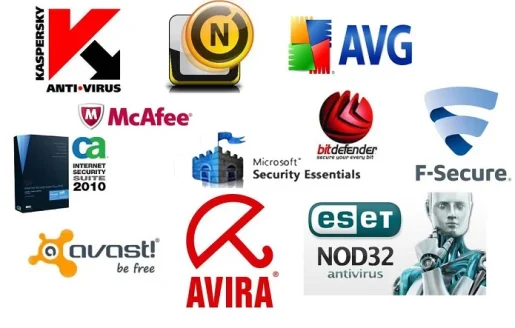
ຖ້າທ່ານໃຊ້ອິນເຕີເນັດໃນຄອມພິວເຕີຂອງທ່ານ, ທ່ານຕ້ອງໃຊ້ ຊອບແວຕ້ານໄວຣັສທີ່ດີ. ບ່ອນທີ່ອິນເຕີເນັດເປີດປະຕູໃຫ້ອາດຊະຍາກອນເຂົ້າມາໃນຄອມພິວເຕີຂອງທ່ານ. ເພາະສະນັ້ນ, ການປະກົດຕົວຂອງ Antivirus ດີກັບຄວາມປອດໄພທາງອິນເຕີເນັດ ມັນເປັນສິ່ງຈໍາເປັນສໍາລັບໂຄງການ.
ມີຫຼາຍ ຊອບແວຕ້ານໄວຣັສຟຣີທີ່ມີຢູ່ໃນອອນໄລນ໌ ນອກຈາກນັ້ນ, ເຊັ່ນດຽວກັບ Avira ແລະ Avast. ຢ່າງໃດກໍຕາມ, ທ່ານສາມາດໄປຢ້ຽມຢາມບົດຄວາມຂອງພວກເຮົາ Antivirus ທີ່ດີທີ່ສຸດສໍາລັບ PC ຫຼື Laptop ຖ້າທ່ານກໍາລັງຊອກຫາທາງເລືອກທີ່ດີກວ່າ.
8. Dropbox
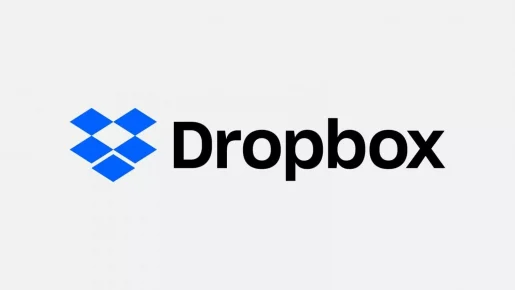
ເກັບຮັກສາຂໍ້ມູນທີ່ເປັນປະໂຫຍດໃນຟັງ“ມັນເປັນສິ່ງທີ່ເກີດຂຶ້ນທຸກໆມື້. ບ່ອນທີ່ຈະສະຫນອງ ການບໍລິການ Dropbox ບ່ອນຈັດເກັບຂໍ້ມູນຟຣີ 2 GB, ເຊິ່ງທ່ານສາມາດເພີ່ມໄດ້ໂດຍການອ້າງອີງຫາໝູ່.
ສ່ວນທີ່ດີທີ່ສຸດແມ່ນການບໍລິການ Dropbox ແມ່ນວ່າມັນສະຫນອງ app ສໍາລັບທຸກອຸປະກອນທີ່ສໍາຄັນເພື່ອໃຫ້ທ່ານສາມາດຍ້າຍໄຟລ໌ຂອງທ່ານໄປທຸກບ່ອນ.
ທ່ານອາດຈະສົນໃຈຢາກຮຽນຮູ້ກ່ຽວກັບ: ດາວໂຫລດ Microsoft OneDrive ຮຸ່ນຫຼ້າສຸດສໍາລັບ PC وດາວໂຫລດ ໂຄງການ google drive ສໍາລັບທຸກລະບົບປະຕິບັດການ (ເວີຊັນຫຼ້າສຸດ)
9. spotify
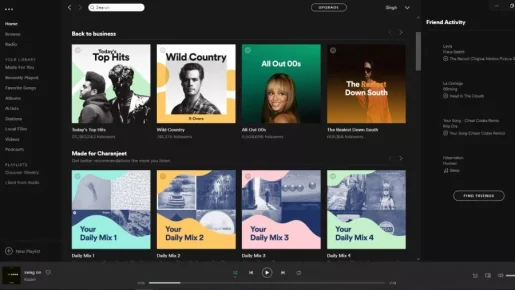
ຖ້າທ່ານຕ້ອງການຟັງເພງໃນ PC, ທ່ານຈໍາເປັນຕ້ອງຕິດຕັ້ງຊອບແວ Spotify ສໍາລັບ desktop. ບ່ອນທີ່ຄໍາຮ້ອງສະຫມັກອະນຸຍາດໃຫ້ທ່ານ Spotify ເຂົ້າເຖິງ Desktop ແລະຟັງລ້ານເພງໄດ້ຟຣີ.
Spotify ມີທັງແຜນຟຣີ ແລະແບບເສຍເງິນ – ສະບັບຟຣີສະແດງໂຄສະນາໃຫ້ທ່ານເຫັນ, ແຕ່ໃຫ້ທ່ານຟັງເພງໄດ້. ຢ່າງໃດກໍຕາມ, Spotify ມີແຜນການທີ່ນິຍົມຫຼາຍອັນທີ່ມີມູນຄ່າມັນສໍາລັບຜູ້ຟັງທີ່ມັກ.
ທ່ານອາດຈະສົນໃຈຢາກຮຽນຮູ້ກ່ຽວກັບ: ດາວໂຫລດ MusicBee Music Player ສໍາລັບ PC (ລຸ້ນລ້າສຸດ) وດາວໂຫລດ AIMP ສໍາລັບ Windows ຮຸ່ນຫຼ້າສຸດ 2022.

ShareX ມັນເປັນຫນຶ່ງໃນທີ່ດີທີ່ສຸດເຄື່ອງມື screenshot ຟຣີທີ່ທ່ານສາມາດມີຢູ່ໃນ PC ຂອງທ່ານ. ສິ່ງມະຫັດກ່ຽວກັບ ShareX ແມ່ນວ່າມັນເຮັດໃຫ້ຜູ້ໃຊ້ທາງເລືອກຫຼາຍສໍາລັບການຈັບພາບຫນ້າຈໍ.
ບໍ່ພຽງແຕ່ວ່າ, ມັນມາ ShareX ນອກຈາກນີ້ຍັງມີຕົວແກ້ໄຂຮູບພາບໃນຕົວ, ທີ່ທ່ານສາມາດນໍາໃຊ້ເພື່ອແກ້ໄຂພາບຫນ້າຈໍ.
ທ່ານອາດຈະສົນໃຈຢາກຮຽນຮູ້ກ່ຽວກັບ: 10 ຊອບແວ Taker Screenshot ທີ່ດີທີ່ສຸດ ແລະເຄື່ອງມືສໍາລັບ Windows 10 2022.
11. ຄລິບຄລິບ
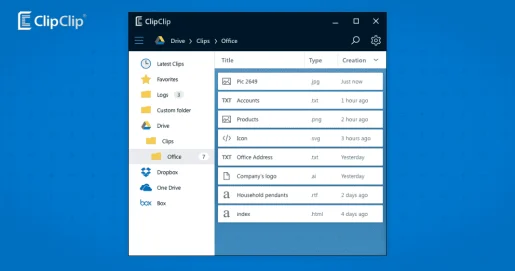
ເຖິງແມ່ນວ່າທັງສອງລະບົບປະຕິບັດການ (Windows 10 - Windows 11) ມາພ້ອມກັບຕົວຈັດການ clipboard ໃຫມ່, ແຕ່ມັນຍັງຂາດຄຸນສົມບັດທີ່ສໍາຄັນຈໍານວນຫນຶ່ງ. ຕົວຢ່າງ, ຜູ້ຈັດການ clipboard ເລີ່ມຕົ້ນຂອງ Windows ບໍ່ສາມາດບັນທຶກການເຊື່ອມຕໍ່ໄດ້.
ໂຄງການ ຄລິບຄລິບ ມັນເປັນຜູ້ຈັດການ clipboard ພາກສ່ວນທີສາມທີ່ມີຢູ່ສໍາລັບການຟຣີ. ສິ່ງທີ່ດີຢູ່ໃນ ຄລິບຄລິບ ມັນບັນທຶກຮູບພາບ, ຂໍ້ຄວາມ, ແລະການເຊື່ອມຕໍ່ທີ່ທ່ານຄັດລອກໃສ່ clipboard ຂອງມັນ. ໂດຍທົ່ວໄປ, ໂຄງການ ຄລິບຄລິບ ແອັບຯຜູ້ຈັດການ clipboard ທີ່ດີສໍາລັບ Windows.
12. ໃບເຕີຍ
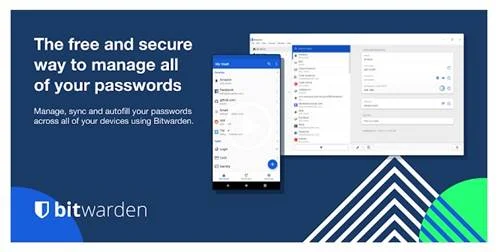
Bitwarden برنامج ໂຄງການ ມັນເປັນ app ຜູ້ຈັດການລະຫັດຜ່ານແຫຼ່ງເປີດທີ່ເຊື່ອຖືໄດ້ຫຼາຍທີ່ສຸດສາມາດໃຊ້ໄດ້ສໍາລັບທັງສອງ desktop ແລະລະບົບປະຕິບັດການໂທລະສັບມືຖື. ການນໍາໃຊ້ ໃບເຕີຍ ທ່ານສາມາດສ້າງລະຫັດຜ່ານທີ່ເຂັ້ມແຂງສໍາລັບແຕ່ລະບັນຊີ, ແລະ app ສາມາດຈື່ໃຫ້ເຂົາເຈົ້າທັງຫມົດ.
ລຸກຂື້ນ Bitwarden برنامج ໂຄງການ ມັນຮັບປະກັນລະຫັດຜ່ານທັງຫມົດຂອງທ່ານຢູ່ຫລັງລະຫັດຜ່ານຕົ້ນສະບັບຫນຶ່ງ, ເຊິ່ງເປັນລະຫັດຜ່ານດຽວທີ່ທ່ານຈໍາເປັນຕ້ອງຈື່.
13. Nord VPN

ــ vpn ຫຼື VPN ແມ່ນຫນຶ່ງໃນເຄື່ອງມືຄວາມປອດໄພທີ່ສໍາຄັນທີ່ທຸກຄົນຄວນໃຊ້ໃນມື້ນີ້. NordVPN ມັນເປັນແອັບພລິເຄຊັນ VPN ທີ່ເຂົ້າລະຫັດການຈາລະຈອນການຊອກຫາຂອງທ່ານແລະປ້ອງກັນການໂຈມຕີຈາກຜູ້ຊາຍໃນກາງເມື່ອທ່ານເຊື່ອມຕໍ່ກັບເຄືອຂ່າຍ WiFi ສາທາລະນະ.
ນອກຈາກການປົກປ້ອງຄອມພິວເຕີຂອງທ່ານ, ມັນສາມາດຊ່ວຍໃຫ້ທ່ານ bypass ເວັບໄຊທ໌ທີ່ຖືກສະກັດແລະເຊື່ອງທີ່ຢູ່ IP ຂອງທ່ານ ແລະຫຼາຍຫຼາຍ. ເຖິງແມ່ນວ່າທາງເລືອກທີ່ມີຢູ່ VPN ໃນຂະນະທີ່ມັນແມ່ນຟຣີສໍາລັບ Windows, ມັນເປັນສະເຫມີດີກວ່າທີ່ຈະນໍາໃຊ້ຊອບແວນີ້ເພາະວ່າມັນເປັນທາງເລືອກທີ່ດີເລີດ.
ທ່ານອາດຈະສົນໃຈຢາກຮຽນຮູ້ກ່ຽວກັບ: ອັນດັບ 20 ຊອບແວ VPN ສໍາລັບປີ 2022.
14. Whatsapp desktop

ກະກຽມ WhatsApp Desktop ໃນບັນດາປະເພດກິດສັງຄົມ, ມັນເປັນຫນຶ່ງໃນກິດທີ່ໃຊ້ຫຼາຍທີ່ສຸດສໍາລັບທຸລະກິດແລະບຸກຄົນ. ທ່ານສາມາດຕິດຕັ້ງ WhatsApp ສໍາລັບ PC ໃນຄອມພິວເຕີຂອງທ່ານເພື່ອສົນທະນາກັບຫມູ່ເພື່ອນຂອງທ່ານໃນ WhatsApp.
ມັນຍັງເຮັດໃຫ້ທ່ານມີສະບັບຫລ້າສຸດຂອງ Whatsapp desktop ໂທອອກ ແລະຮັບສາຍສຽງ ຫຼືວິດີໂອຈາກຄອມພິວເຕີຂອງທ່ານ. ໂດຍທົ່ວໄປ, ຍາວກວ່າ whatsapp ສໍາລັບ pc ແອັບສັງຄົມທີ່ດີທີ່ຜູ້ໃຊ້ທຸກຄົນຄວນໃຊ້.
ທ່ານອາດຈະສົນໃຈຢາກຮຽນຮູ້ກ່ຽວກັບ: ດາວໂຫລດເວີຊັນຫຼ້າສຸດຂອງ Telegram ສໍາລັບທຸກລະບົບປະຕິບັດການ وດາວໂຫລດ Signal for PC (Windows ແລະ Mac).
15. LibreOffice

ຖ້າທ່ານຢູ່ໃນ Windows, ທ່ານອາດຈະຄຸ້ນເຄີຍກັບແອັບຯ ຊຸດຫ້ອງການ. ໂຄງການຢູ່ໃສ ຊຸດຫ້ອງການ ໂຄງການທີ່ເປັນປະໂຫຍດ, ແຕ່ມັນບໍ່ໄດ້ມາຟຣີ, ແລະມັນມີລາຄາແພງຫຼາຍ.
ດັ່ງນັ້ນ, ຖ້າທ່ານເປັນນັກຮຽນແລະຊອກຫາ ຊອບແວທາງເລືອກຟຣີສໍາລັບຊຸດ Microsoft Office , ມັນອາດຈະເປັນ LibreOffice ມັນເປັນທາງເລືອກທີ່ດີທີ່ສຸດ ສຳ ລັບເຈົ້າ.
ດ້ວຍ LibreOffice, ທ່ານສາມາດມີແອັບພລິເຄຊັນໃນຫ້ອງການທັງໝົດເຊັ່ນ: Writer (ການປະມວນຜົນຄຳ), Arithmetic (spreadsheets), Like (presentations), Drawing (vector graphs and flowcharts), Base (ຖານຂໍ້ມູນ), ແລະ Mathematics (ການດັດແກ້ສູດ).
16. DirectX 12

ໂຄງການ DirectX ໂຄງການທີ່ຍິ່ງໃຫຍ່ເນື່ອງຈາກວ່າມັນປັບປຸງແລະເສີມຂະຫຍາຍປະສົບການຂອງເກມແລະຊອບແວມັນຕິມີເດຍດັ່ງນັ້ນມັນເປັນໂຄງການທີ່ສໍາຄັນ. DirectX ມັນເປັນໂຄງການທີ່ມີຢູ່ສໍາລັບການຕິດຕັ້ງ standalone ໃນຄອມພິວເຕີ Windows.
ແລະຖ້າຫາກວ່າທ່ານບໍ່ມີສະບັບທີ່ຖືກຕ້ອງຂອງໂຄງການ DirectX ຕິດຕັ້ງຢູ່ໃນ Windows PC ຂອງທ່ານ, ທ່ານອາດຈະປະເຊີນກັບບັນຫາຈໍານວນຫຼາຍໃນຂະນະທີ່ມັກຫຼີ້ນເກມ. ແລະບໍ່ພຽງແຕ່ເກມເທົ່ານັ້ນແຕ່ຍັງມີຊອບແວທີ່ໃຊ້ GPU (GPU) ຈະບໍ່ເຮັດວຽກຢ່າງຖືກຕ້ອງ.
ນອກຈາກນັ້ນ, ຕໍ່ໄປອີກແລ້ວ DirectX ນໍາສະເຫນີໂດຍ Microsoft, ຫນຶ່ງໃນຄໍາຮ້ອງສະຫມັກ Windows ທີ່ດີທີ່ສຸດຟຣີແລະຂັ້ນສູງ. ຮຸ່ນທໍາອິດຂອງ DirectX ສໍາລັບການຕິດຕັ້ງແບບອອບໄລນ໌ໄດ້ຖືກປ່ອຍອອກມາໃນປີ 2008.
ໃນບັນດາຄຸນສົມບັດຂອງ DirectX 12 ສໍາລັບ Windows:
- ມັນມີຮູບພາບທີ່ປັບປຸງດີຂຶ້ນໃນການໂຕ້ຕອບຜູ້ໃຊ້ Windows.
- ສະແດງຮູບພາບທີ່ມີລາຍລະອຽດຫຼາຍຢ່າງ.
- ມັນມີຄວາມສະເຫມີພາບຂອງຮູບພາບສີທີ່ປັບປຸງຫຼາຍ.
- ສີຂອງວັດຖຸໄດ້ຖືກຖ່າຍທອດຢ່າງຖືກຕ້ອງ.
- ໃຫ້ທັງສອງສະບັບຂອງໂຄງການ (DirectX 11 - DirectX 12) ດີກວ່າໃນດ້ານຄວາມປອດໄພແລະຜົນຜະລິດ.
- ມັນສາມາດປັບປຸງຄຸນນະພາບຂອງບັດວີດີໂອຂອງຄອມພິວເຕີຂອງທ່ານ.
- ມັນຍັງຊ່ວຍໃຫ້ທ່ານສາມາດຫຼິ້ນເກມທີ່ມີສາຍຕາທີ່ດີເລີດ.
ນີ້ແມ່ນ ຊອບແວ Windows ທີ່ດີທີ່ສຸດຟຣີແລະສໍາຄັນທີ່ທ່ານບໍ່ສາມາດເຮັດໄດ້ໂດຍບໍ່ມີການ. ນອກຈາກນັ້ນ, ຖ້າທ່ານຮູ້ຈັກຊອບແວອື່ນໆເຊັ່ນນີ້, ໃຫ້ພວກເຮົາຮູ້ໃນຄໍາເຫັນ.
ທ່ານອາດຈະສົນໃຈຢາກຮຽນຮູ້ກ່ຽວກັບ:
- ອັນດັບ 10 ເວັບໄຊທ໌ທີ່ສາມາດທົດແທນຊອບແວຄອມພິວເຕີໃນ Windows
- 10 ເວັບໄຊທ໌ດາວໂຫຼດຊອບແວອັນດັບຕົ້ນໆສໍາລັບ Windows 10 ໃນປີ 2022
- ສໍາຄັນທີ່ສຸດແລະຊອບແວອັບເດດຄອມພິວເຕີຟຣີ 10 ອັນດັບສູງສຸດສໍາລັບ Windows 2022
ພວກເຮົາຫວັງວ່າເຈົ້າພົບວ່າບົດຄວາມນີ້ເປັນປະໂຫຍດເພື່ອໃຫ້ເຈົ້າຮູ້ 15 ຊອບແວທີ່ຈໍາເປັນທີ່ດີທີ່ສຸດສໍາລັບ Windows PC ທ່ານຄວນມີມັນໃນປີ 2022.
ແບ່ງປັນຄວາມຄິດເຫັນແລະປະສົບການຂອງເຈົ້າກັບພວກເຮົາໃນຄໍາເຫັນ.










ຂອບໃຈຫຼາຍໆ ສຳ ລັບການລວບລວມໂປແກຼມທີ່ ສຳ ຄັນ ສຳ ລັບລະບົບປະຕິບັດການ Windows ❤💕✔